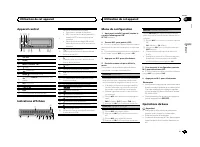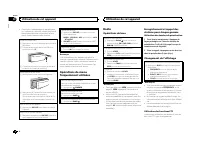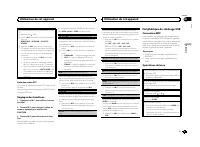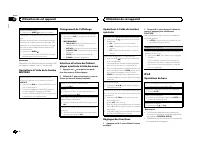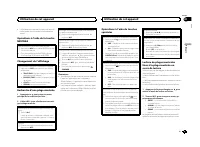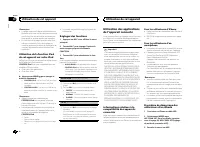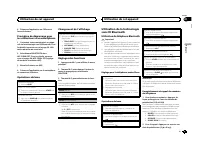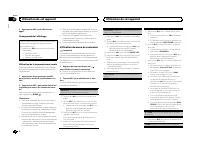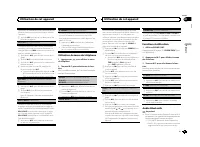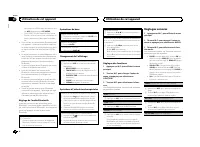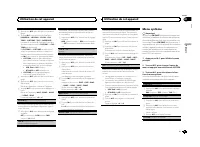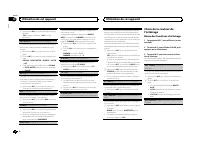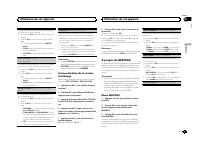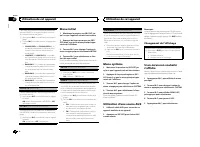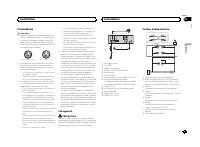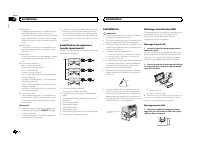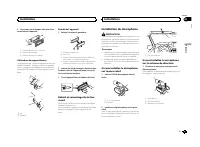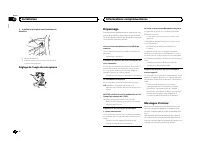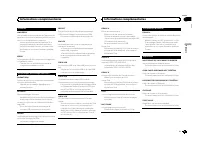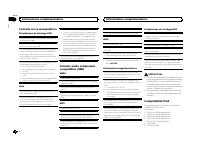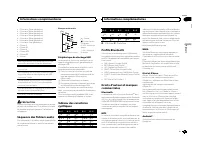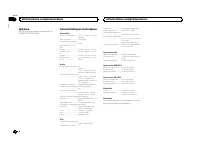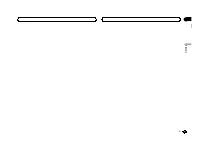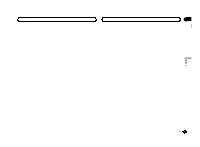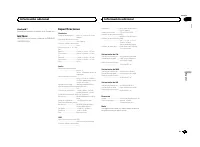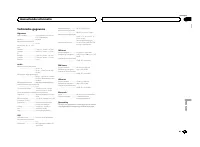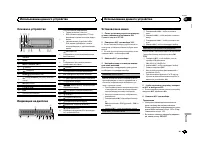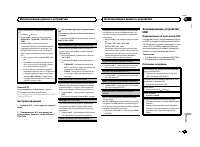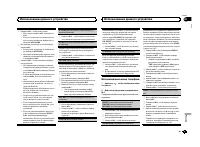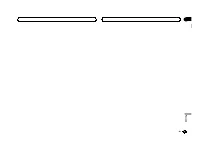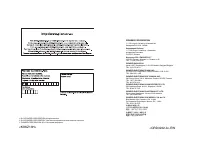Menu MIXTRAX - Pioneer MVH-X560BT - Manuel d'utilisation - Page 14
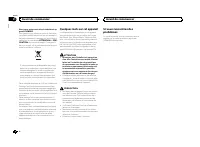
Table des matières:
- Page 1 – Nous vous remercions; Quelques mots sur cet appareil; ATTENTION; Avant de commencer
- Page 2 – Remarques
- Page 3 – Remarque; Opérations de base; Utilisation des touches de présélection; Changement de l; Utilisation des fonctions PTY; Utilisation de cet appareil
- Page 4 – Liste des codes PTY; Réglages des fonctions; option de; Périphérique de stockage USB; Connexion MTP; Français
- Page 5 – Appuyez sur
- Page 7 – appareil connecté; Pour les utilisateurs d; un iPhone; du mode de connexion APP)
- Page 8 – Réglage pour la téléphonie mains libres
- Page 9 – BAND; Utilisation du menu de connexion
- Page 10 – Utilisation du menu du téléphone; Fonction et utilisation; PHONE FUNC; Audio Bluetooth
- Page 11 – Réglages sonores
- Page 12 – Menu système
- Page 13 – éclairage; Menu des fonctions d; appuyez pour sélectionner.
- Page 14 – Menu MIXTRAX
- Page 15 – Mettez l
- Page 16 – Connexions; Cet appareil; PRÉCAUTION; Cordon d
- Page 17 – Montage avant/arrière DIN; Montage frontal DIN; Insérez le manchon de montage dans le; Montage arrière DIN; Alignez les orifices du support de mon-
- Page 18 – Retrait de la face; Installation du microphone
- Page 19 – Installez le microphone sur la colonne de; Réglage de l; Dépannage; entretien agréé par Pioneer le plus; Informations complémentaires
- Page 21 – Conseils sur la manipulation; USB MTP; utilisation de ce produit.; Compatibilité iPod; Conçu pour
- Page 23 – Caractéristiques techniques; Généralités
Vous pouvez sélectionner les couleurs souhaitées
pour l
’
afficheur de cet appareil.
1
Appuyez sur
M.C.
pour afficher le mode de ré-
glage.
2
Tournez
M.C.
pour choisir la couleur d
’
éclai-
rage.
!
Couleurs présélectionnées (de
WHITE
à
BLUE
)
!
SCAN
(parcourir de nombreuses couleurs
automatiquement)
!
CUSTOM
(couleur d
’
éclairage personnali-
sée)
BOTH COLOUR
(réglage de couleur des touches
et de l
’
affichage)
Vous pouvez sélectionner les couleurs souhaitées
pour les touches et l
’
afficheur de cet appareil.
1
Appuyez sur
M.C.
pour afficher le mode de ré-
glage.
2
Tournez
M.C.
pour choisir la couleur d
’
éclai-
rage.
!
Couleurs présélectionnées (de
WHITE
à
BLUE
)
!
SCAN
(parcourir de nombreuses couleurs
automatiquement)
PHONE COLOUR
(réglage de couleur du télé-
phone)
Choix des couleurs des touches affichées lors-
qu
’
un appel est reçu
1
Appuyez sur
M.C.
pour afficher le mode de ré-
glage.
2
Tournez
M.C.
pour choisir la couleur d
’
éclai-
rage.
!
FLASHING
–
La couleur sélectionnée dans
KEY COLOUR
clignote.
!
FLASH MODE1
à
FLASH MODE6
–
Le sys-
tème parcourt automatiquement toutes les
couleurs de touches disponibles pour cet
appareil. Sélectionnez le mode désiré.
!
OFF
–
La couleur des touches ne change
pas lorsqu
’
un appel entrant est reçu.
ILLUMI FX
(mode d
’
effet d
’
éclairage)
Lorsque ce mode est activé, un effet d
’
éclairage
avec des lumières qui s
’
allument et s
’
éteignent
lentement en fondu dans un modèle défini s
’
affi-
che sur l
’
écran et les touches pour indiquer les
changements.
1
Appuyez sur
M.C.
pour mettre
ILLUMI FX
en
service ou hors service.
!
L
’
effet d
’
éclairage clignotera momentanément
lorsque vous mettez ou coupez le contact, que
le réglage
ILLUMI FX
soit activé ou désactivé.
Remarques
!
Quand
CUSTOM
est sélectionné, la couleur
personnalisée enregistrée est sélectionnée.
!
CUSTOM
peut être réglé séparément du ré-
glage en/hors service de
DIMMER
.
Personnalisation de la couleur
d
’
éclairage
Vous pouvez personnaliser les couleurs d
’
éclai-
rage pour
KEY COLOUR
et
DISP COLOUR
.
1
Appuyez sur M.C. pour afficher le menu
principal.
2
Tournez M.C. pour afficher ILLUMI, puis
appuyez pour sélectionner.
3
Tournez M.C. pour afficher KEY COLOUR
ou DISP COLOUR. Appuyez pour sélection-
ner.
4
Appuyez sur M.C. jusqu
’
à ce que le ré-
glage de la couleur d
’
éclairage personnalisée
apparaisse sur l
’
afficheur.
5
Appuyez sur M.C. pour sélectionner la
couleur primaire.
R
(rouge)
—
G
(vert)
—
B
(bleu)
6
Tournez M.C. pour régler le niveau de la
luminosité.
Plage de réglage :
0
à
60
#
Vous ne pouvez pas sélectionner un niveau en-
dessous de
20
pour les trois couleurs
R
(rouge),
G
(vert) et
B
(bleu) en même temps.
#
Vous pouvez aussi effectuer la même opération
sur d
’
autres couleurs.
Remarque
Vous ne pouvez pas créer de couleur d
’
éclairage
personnalisée lorsque
SCAN
est sélectionné.
À propos de MIXTRAX
La technologie MIXTRAX permet d
’
insérer divers
effets sonores entre les plages musicales, vous
permettant ainsi de profiter d
’
un mixage en bou-
cle complet de votre musique avec des effets vi-
suels.
Remarques
!
Selon le fichier/la plage musicale, des effets
sonores peuvent ne pas être disponibles.
!
Désactivez MIXTRAX si les effets visuels pro-
duits ont une influence néfaste sur la
conduite. Reportez-vous à la page 26,
Menu MIXTRAX
1
Appuyez sur M.C. pour afficher le menu
principal.
2
Tournez M.C. pour changer l
’
option de
menu et appuyez pour sélectionner
MIXTRAX.
3
Tournez M.C. pour sélectionner la fonc-
tion MIXTRAX.
Une fois sélectionnées, les fonctions MIXTRAX
suivantes peuvent être ajustées. La fonction est
activée lorsque la technologie MIXTRAX est en
service.
SHORT PLAYBCK
(mode de lecture courte)
Vous pouvez sélectionner la longueur de la durée
de lecture.
1
Appuyez sur
M.C.
pour afficher le mode de ré-
glage.
2
Tournez
M.C.
pour sélectionner le réglage sou-
haité.
1.0 MIN
(1,0 minute)
—
1.5 MIN
(1,5 minutes)
—
2.0 MIN
(2,0 minutes)
—
2.5 MIN
(2,5 minutes)
—
3.0 MIN
(3,0 minutes)
—
OFF
(hors service)
FLASH AREA
(zone de clignotement)
Vous pouvez sélectionner des zones pour les cou-
leurs clignotantes.
1
Appuyez sur
M.C.
pour afficher le mode de ré-
glage.
2
Tournez
M.C.
pour sélectionner le réglage sou-
haité.
KEY/DISPLAY
(touches et écran)
—
KEY
(tou-
ches)
—
OFF
(hors service)
!
Lorsque
OFF
est sélectionné, la couleur définie
sous
ILLUMI
est utilisée pour l
’
écran.
FLASH PATTERN
(modèle de clignotement)
Français
Utilisation de cet appareil
35
Section
Utilisation de cet appareil
Fr
02
„Téléchargement du manuel“ signifie que vous devez attendre que le fichier soit complètement chargé avant de pouvoir le lire en ligne. Certains manuels sont très volumineux, et le temps de chargement dépend de la vitesse de votre connexion Internet.
Résumé
Nous vous remercions d ’ avoir acheté cet ap- pareil PIONEER Pour garantir une utilisation correcte, lisez bience mode d ’ emploi avant d ’ utiliser cet appareil. Il est particulièrement important que vous lisiez etrespectiez les indications ATTENTION et PRÉ- CAUTION de ce mode d ’ emploi. Conservez...
Appareil central 5 9 1 23 4 6 8 7 b a 1 SRC / OFF 2 LEVER 3 MULTI-CONTROL ( M.C. ) 4 (liste) 5 (téléphone) 6 BAND / (contrôle de l ’ iPod) 7 (retour)/ DIMMER (atténuateur de lumi- nosité) 8 MIX (MIXTRAX) 9 1 / à 6 / a DISP b Touche de retrait de la face avant Indications affichées 1 8 c a 7 9 b 6 5 ...
! Pour éviter d ’ endommager le périphérique ou l ’ intérieur du véhicule, retirez tous les câ- bles et périphériques connectés à la faceavant, avant d ’ enlever cette dernière. Retrait de la face avant 1 Appuyez sur la touche de retrait pour libérer laface avant. 2 Poussez la face avant vers le hau...